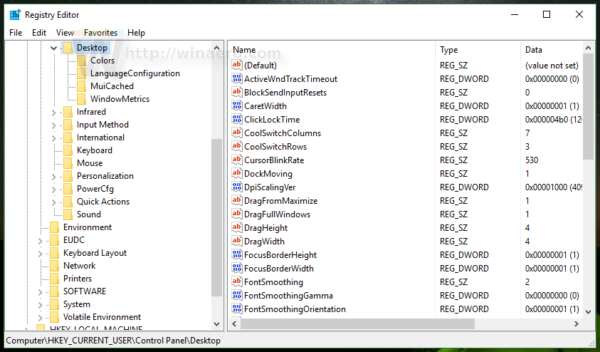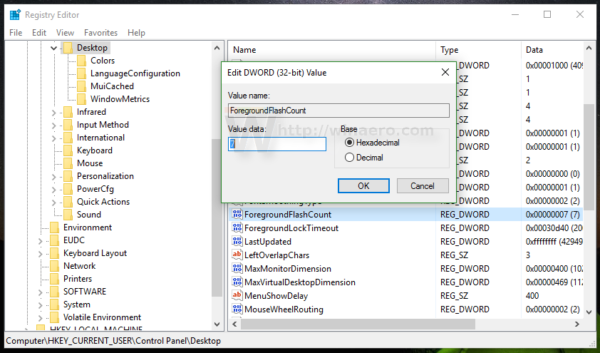Amikor a Windows 10 alkalmazásai közül, amelyek nem a tálcáról futnak, valamilyen műveletet igényel Öntől, vagy értesíteni kíván, akkor a tálca gombja villog, hogy felhívja a figyelmet. Alapértelmezés szerint az ilyen alkalmazás tálcájának gombja 7-szer villog. Így módosíthatja ezt az értéket, hogy csökkentse a villogások számát, vagy addig villogtassa, amíg rá nem kattint a Windows 10 rendszerben.
Jó példa azokra az alkalmazásokra, amelyek villognak a tálca gombbal, az azonnali üzenetküldő, például a Yahoo! Messenger vagy a nyílt forráskódú Miranda IM. Minden olyan alkalmazás, amely nincs fókuszálva (a háttérben megnyílik), de figyelmét igényli, villogni kezd a tálca gombján. Annak beállításához, hogy egy ablak hányszor villog a tálcán a Windows 10 rendszerben, be kell állítania a Registry módosítást.
- Nyisd ki Beállításszerkesztő .
- Lépjen a következő rendszerleíró kulcsra:
HKEY_CURRENT_USER Vezérlőpult Asztal
Tipp: Megteheti egyetlen kattintással elérheti a kívánt rendszerleíró kulcsot .
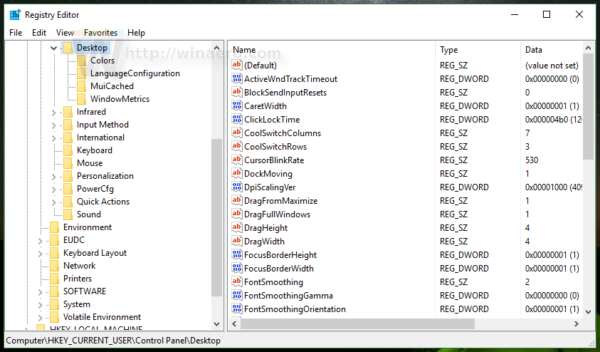
- Módosítsa a megnevezett DWORD értéket ForegroundFlashCount és változtassa meg az értékét 0 és 7 közötti számra. A 0 azt jelenti, hogy végtelen sokszor villog, amíg rákattint az alkalmazás fókuszálásához. A 7-nél kisebb értékek csökkentik a villogást. Az alapértelmezett érték 7:
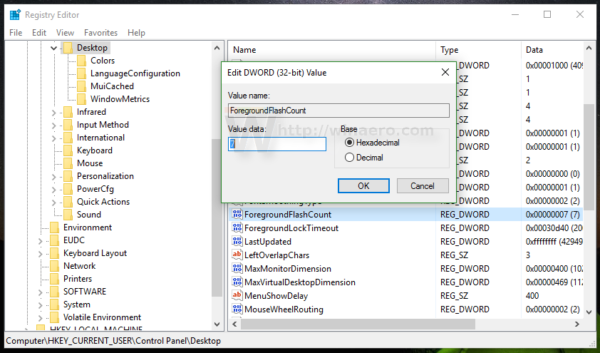
- Az érték beállítása után indítsa újra az Explorer héjat .
Ez az. Használhatja ezt a trükköt Windows 7 és Windows 8 .
Az alapértelmezett viselkedés visszaállításához egyszerűen törölje a ForegroundFlashCount értéket, vagy állítsa vissza 7-re. Ne felejtse el újraindítani az Explorer.exe fájlt.